
Ketika anda menyimpan file di Harddisk, file sebenarnya akan tetap tersimpan di disk meski anda sudah menghapusnya dan tidak terdapat lagi di Recycle Bin. Ruang disk yang ditempati file yang dihapus hanya akan ditandai kosong dan bisa dengan mudah di-recovery dengan bantuan software selama belum ditimpa dengan data baru.
Pada suatu kondisi tertentu, mungkin anda memiliki sebuah data rahasia yang anda simpan di harddisk dan anda ingin menghapus data itu secara permanen tanpa bisa dipulihkan. Sebenarnya, memformat tingkat rendah harddisk dapat menjadi solusi, namun anda akan kehilangan semua data dalam satu drive dan semua sektor drive akan ditimpa sehingga ini juga akan memakan waktu yang cukup lama. Tentu ini sangat merugikan jika file rahasia anda hanya beberapa MB saja.
Table of Contents
Jika anda ingin menghapus file tanpa bisa di-recovery, kami akan membagikan solusinya. Sebagai catatan, cara ini berlaku hanya untuk pengguna harddisk saja dan tidak berlaku untuk SSD. Jadi, jika anda ingin menghapus file secara permanen di harddisk, terus baca artikel kami.
Hapus file secara permanen tanpa bisa dipulihkan
Ada banyak program gratis untuk menghapus file secara permanen, namun pada tutorial kali ini kami menggunakan software File Shredder. Berikut adalah langkah-langkah untuk menghapus file tanpa bisa di-recovery dengan software File Shredder.
1. Unduh dan instal File Shredder
Buka situs FileShredder.org. Temukan dan klik tombol Download File Shredder di bagian bawah. untuk mengunduh file setup.
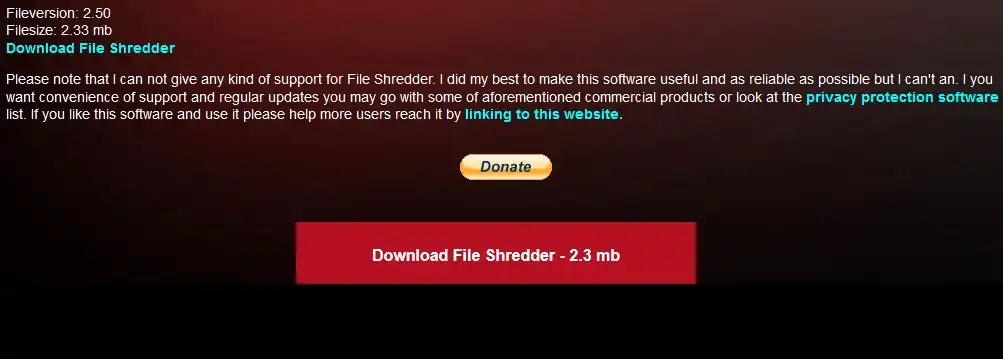
Instal file setup yang baru anda unduh.
2. Menghapus file atau folder dengan cepat di File Explorer
Buka File Explorer, temukan file yang ingin anda hapus. Klik kanan pada file tersebut, pilih File Shredder, kemudian pilih Secure delete files.
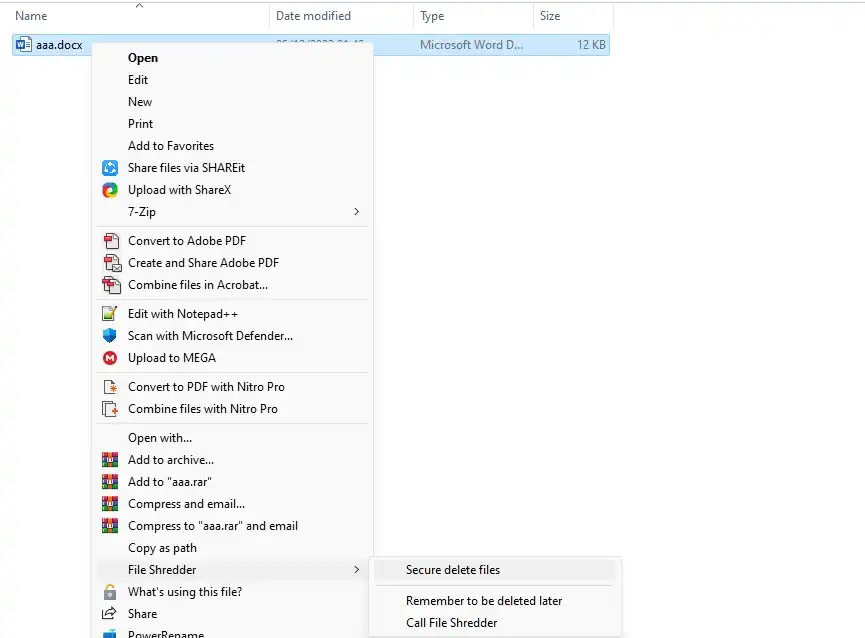
3. Menghapus banyak file atau folder melalui aplikasi File Shredder
Jika anda ingin menghapus banyak file dengan lokasi yang terpisah, anda bisa lebih mudah melakukannya melalui aplikasi File Shredder.
Pertama, buka aplikasi File Shredder. Klik Add File untuk menambah file atau Add Folder untuk menambah folder. Klik Shred Files Now untuk memulai penghapusan dengan aman.
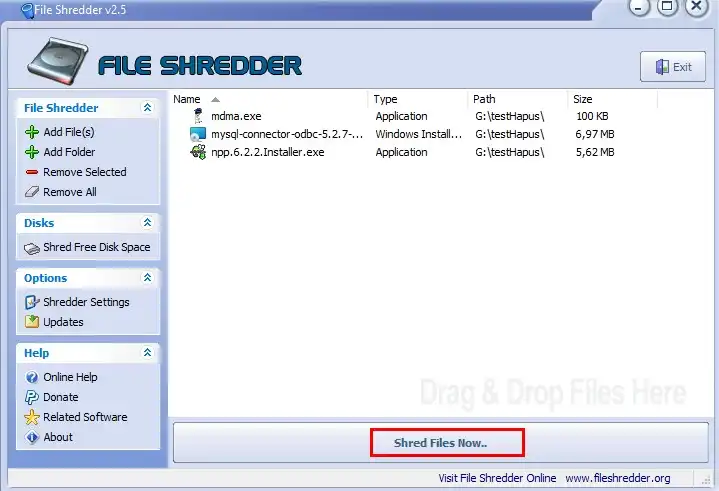
Klik OK untuk mengonfirmasi penghapusan.
4. Ubah Algoritma penghapusan
Secara default, File Shredder menggunakan algoritma penghapusan DoD 5220-22.M yang akan menimpa data yang anda hapus tiga kali. Jika anda merasa ini kurang aman, anda bisa memilih opsi lain.
Pada jendela utama File Shredder, klik Shredder Settings.
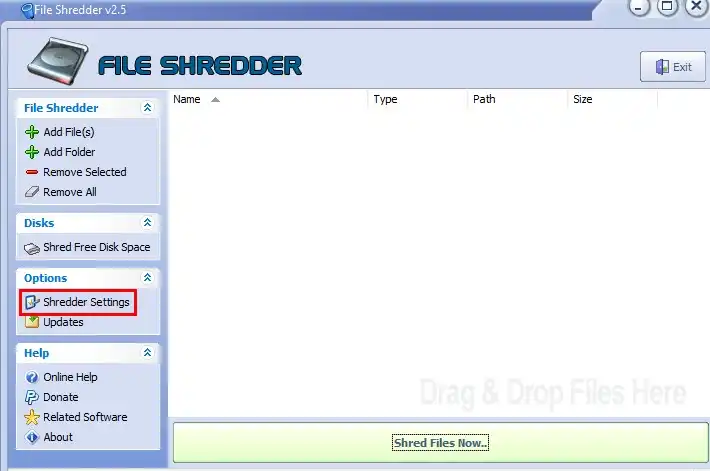
Pada jendela Settings, klik tab Algorithms.
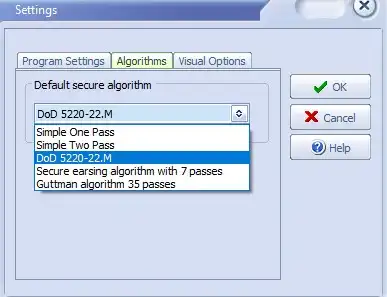
Anda akan melihat opsi algoritma penghapusan berikut:
- Simple One Pass
- Simple Two Pass
- DoD 5220-22.M
- Secure earsing algorithm with 7 passes
- Guttman algoithm 35 passes
Pilih nilai pass yang lebih besar untuk penghapusan yang lebih aman, namun ini akan berdampak pada waktu penghapusan yang mungkin akan memakan waktu lebih lama. Klik tombol OK.
Sekarang anda bisa melakukan penghapusan file secara permanen tanpa bisa di-recovery dengan algoritma yang berbeda.





